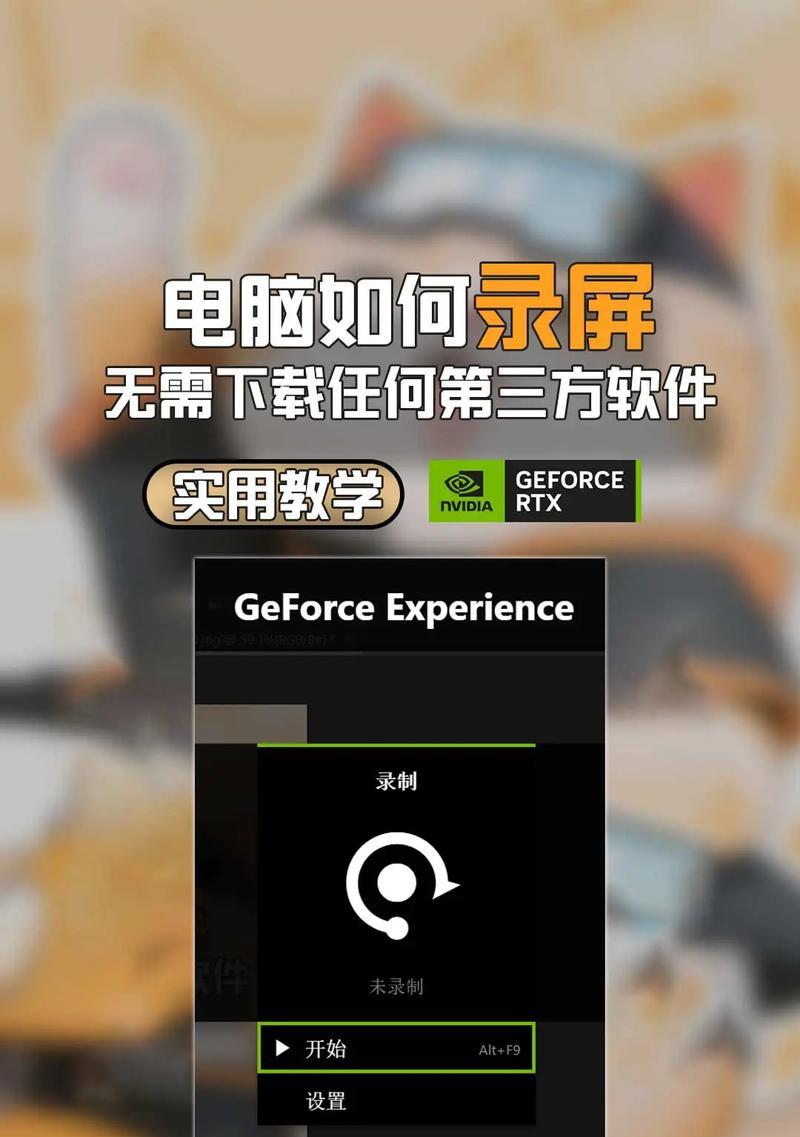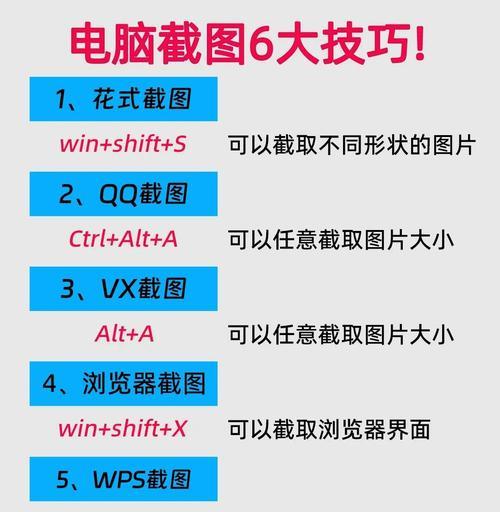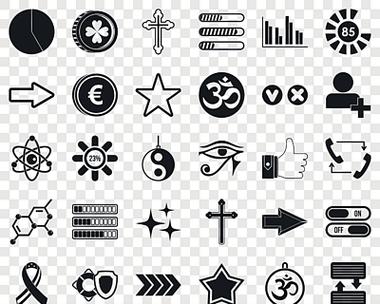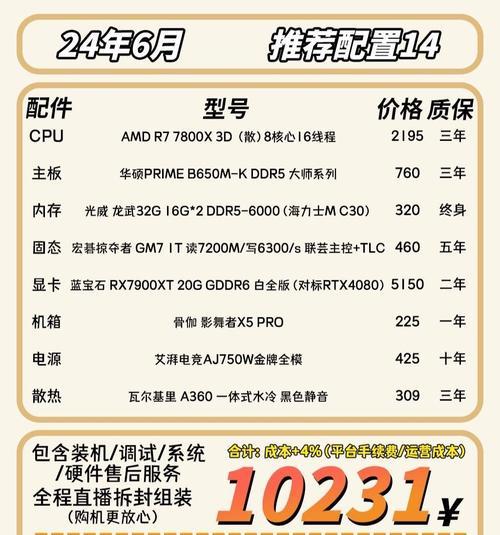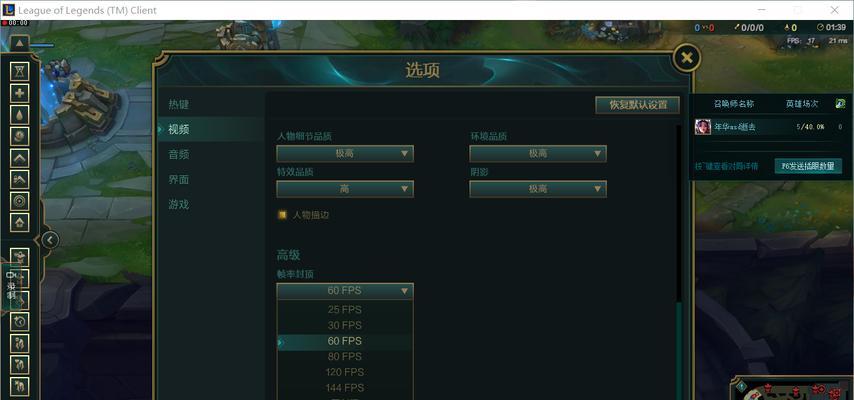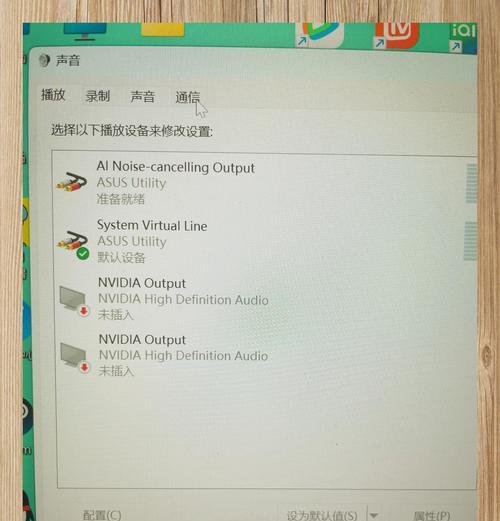新电脑无声音输出怎么调整?设置步骤是什么?
游客 2025-03-13 14:30 分类:数码设备 30
新电脑在使用过程中可能会遇到各种问题,声音输出问题就是其中较为常见的一个。当你的电脑播放音乐或视频却没有声音时,不要慌张。请跟随本文步骤,一一排查问题并进行调整,保证你可以快速恢复正常的声音输出。
排查声音设备问题及解决步骤
1.检查扬声器是否连接正确
首先确保扬声器或耳机已经正确地连接到电脑上。请检查所有的连接线是否牢固,包括3.5mm音频接口、USB接口等,并尝试重新插拔或更换端口看看问题是否解决。
2.验证扬声器功能
确保扬声器本身没有问题,可以尝试连接其他音源设备进行测试,比如手机,确认扬声器播放正常。
3.查看电脑声音设置
如果扬声器连接无误且功能正常,接下来可以检查电脑的声音设置:
1)检查音量控制
点击电脑右下角的扬声器图标,确保音量未被静音并调整至合适的水平。
2)打开声音设置页面
在音量图标上右键点击,选择“打开声音设置”。在弹出的页面上,检查设备是否设置为正确的音频输出设备。
3)测试音频输出设备
在声音设置页面,点击“设备属性”,在测试页面中点击“测试”按钮以确保电脑能够识别到扬声器设备,并播放测试音效。
4.检查驱动程序
驱动程序问题也可能引起声音输出故障,可以通过以下步骤检查:
1)进入设备管理器
在搜索栏中输入“设备管理器”,在列表中查找声音、视频和游戏控制器,点击展开查看所有相关设备。
2)更新声卡驱动
查看是否有任何带有黄色感叹号的设备图标,如果有,右键点击它并选择“更新驱动程序”。按照提示操作尝试更新或重新安装驱动程序。
5.调整音频服务设置
1)开启Windows音频服务
在搜索栏中输入“服务”,在列表中找到“WindowsAudio”服务。检查其是否处于运行状态,如果不是,右键点击选择“启动”。
2)设置启动类型
右键点击“WindowsAudio”,选择“属性”,在“启动类型”中选择“自动”,这样可以确保每次开机时该服务都会自动启动。
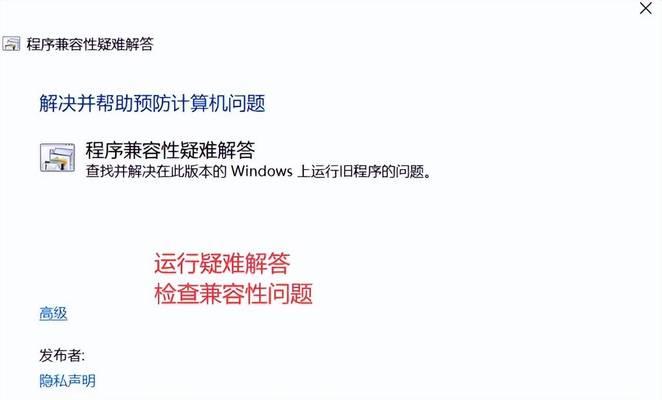
6.还原系统设置或进行系统恢复
如果以上步骤都无法解决问题,可能需要考虑使用系统还原功能恢复正常状态。通过搜索“系统还原”并按照指示操作,选择一个之前的还原点进行恢复。
7.硬件故障处理
如果怀疑是硬件故障,请联系技术支持或专业维修人员进行检查和维修。
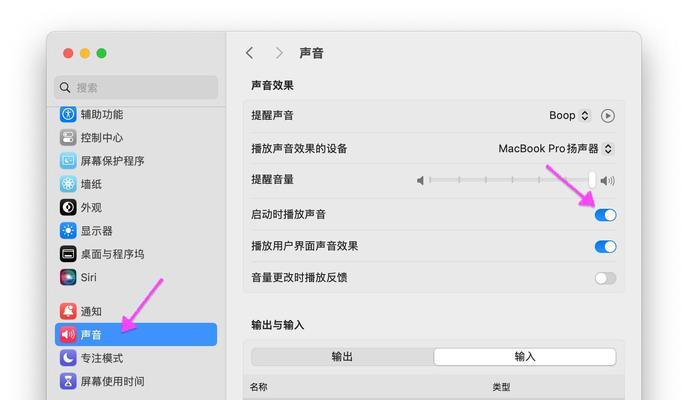
常见问题与实用技巧:
常见问题
为什么电脑有声音,但播放视频没有声音?
这可能是由于驱动程序不支持当前视频播放器的音频格式,或者视频播放器本身错误设置导致。检查视频播放器的音频输出设置,尝试更新或安装兼容驱动程序。
实用技巧
如何平时维护声卡和音频设备?
定期检查音频连接线是否完好,避免长时间持续使用扬声器在高音量状态,同时定期更新声卡驱动可以保持系统正常运行。
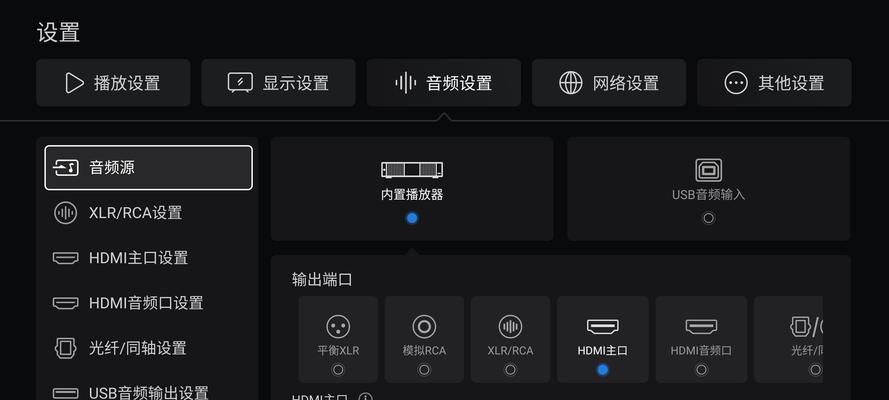
结语
以上所述步骤,从基本的设备连接检查到系统设置调整,都涵盖了处理新电脑无声音输出问题的各个方面。通过细心的排查与设置,你可以轻松地恢复电脑的声音输出功能。如果此文对您有所帮助,请动动手指,分享给更多遇到同样问题的朋友吧!
版权声明:本文内容由互联网用户自发贡献,该文观点仅代表作者本人。本站仅提供信息存储空间服务,不拥有所有权,不承担相关法律责任。如发现本站有涉嫌抄袭侵权/违法违规的内容, 请发送邮件至 3561739510@qq.com 举报,一经查实,本站将立刻删除。!
- 最新文章
-
- 无线给气球充电器如何操作?充电过程中需要注意什么?
- 服务器里怎么放资源包?如何安全高效地管理资源?
- 谷歌手机拍照比对索尼设置方法是什么?
- 抖音视频电脑录屏无声?如何解决?
- 电脑如何同时展示图标、图片和文字?
- 电脑显示器边框如何正确拆卸?拆卸过程中应注意什么?
- 抖音电脑版内存不足的解决方法是什么?
- 华硕笔记本外壳弯曲了怎么修复?有哪些处理方法?
- 笔记本电脑上QQ打字不方便怎么办?有哪些快捷输入方法?
- 电脑配置权重如何查看?查看后如何判断电脑性能?
- 洛阳酒店提供笔记本电脑服务吗?哪些酒店有此服务?
- 手机拍照侧光逆光对比调整技巧?
- 为了拍照想换手机怎么办?如何选择合适的拍照手机?
- 台式电脑黑屏无法启动?黑屏故障的解决步骤是什么?
- 昆仑手机拍照无反应怎么回事?如何解决?
- 热门文章
- 热评文章
- 热门tag
- 标签列表
- 友情链接